| 일 | 월 | 화 | 수 | 목 | 금 | 토 |
|---|---|---|---|---|---|---|
| 1 | 2 | 3 | 4 | 5 | 6 | |
| 7 | 8 | 9 | 10 | 11 | 12 | 13 |
| 14 | 15 | 16 | 17 | 18 | 19 | 20 |
| 21 | 22 | 23 | 24 | 25 | 26 | 27 |
| 28 | 29 | 30 | 31 |
- 스틸브릿지
- CAD
- 아나콘다
- 사용자 지정 레이아웃
- SOFC
- Fuel Cell
- 포스코공채
- 포스코
- 취준일기
- 연료전지
- EXTRUDE
- 파이썬
- 포스코인턴
- ppt
- github
- git
- 모깎이
- 로프트
- image 모듈
- 열역학
- 돌출
- Python
- 자기소개서
- PEMFC
- 모듈
- Fusion 360
- 로고 고정
- 파워포인트
- 이미지모듈
- pt면접
- Today
- Total
신군의 역학사전
[Fusion 360] 스케치(Sketch) & 돌출(Extrude) 본문
CAD 툴의 가장 기본 기능인 스케치(Sketch)와 돌출(Extrude)에 대해 정리해보도록 하겠습니다.
1. 스케치(Sketch)
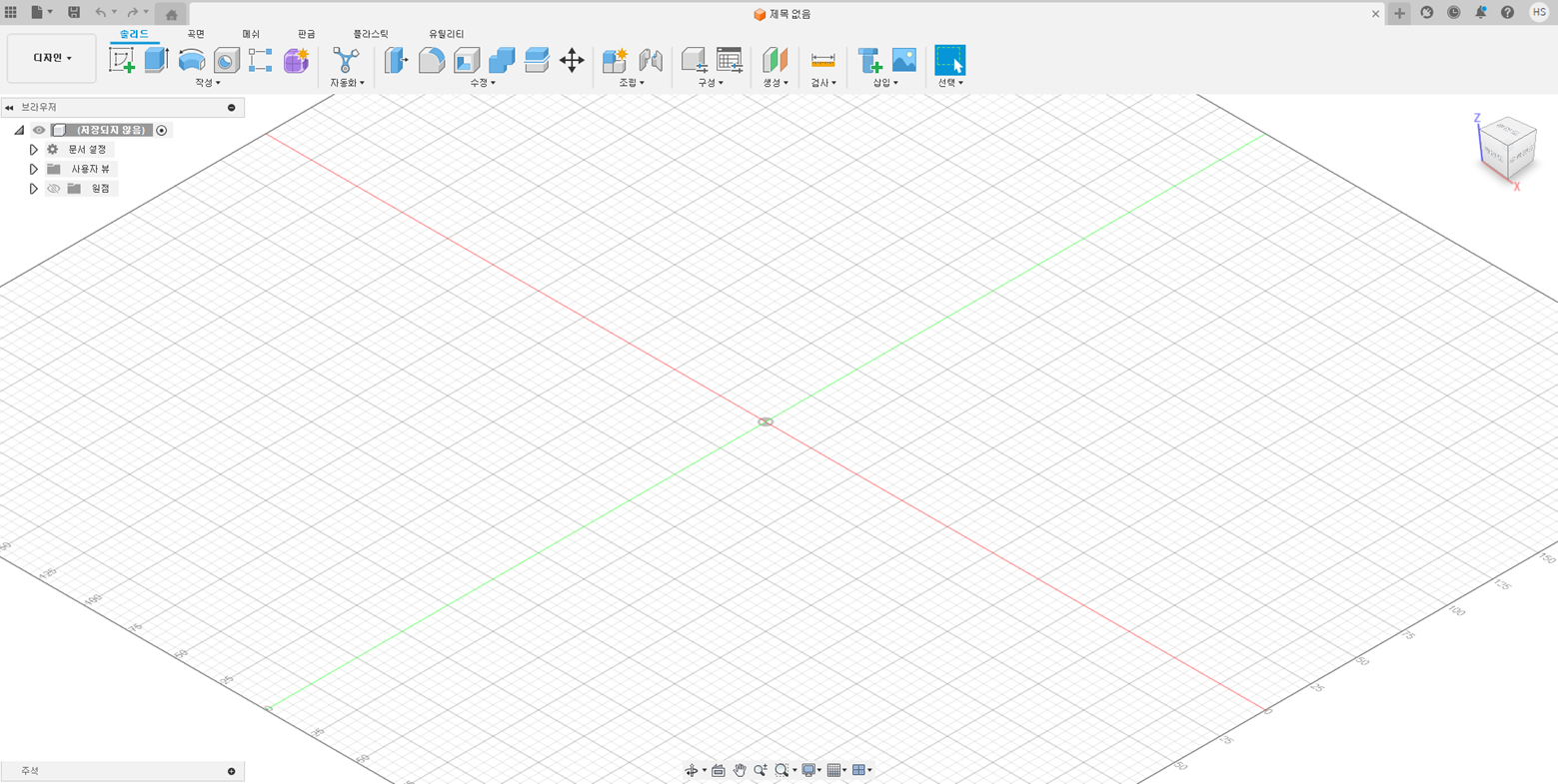
설치받은 Fusion 360에 들어옵니다.
디폴트 값으로 설정되어 있는 Control Key는 다음과 같습니다.
확대 축소(Zoom) : 마우스 스크롤 휠
평행 이동(Pan) : 마우스 스크롤 휠 버튼
회전 이동(Orbit) : Shift + 스크롤 휠 버튼
이 기본 Control Key들은 사용자의 선호에 맞게 변경할 수 있는데요

오른쪽 위의 계정 아이콘 클릭 후
기본 설정(Preferences)으로 들어가 줍니다.
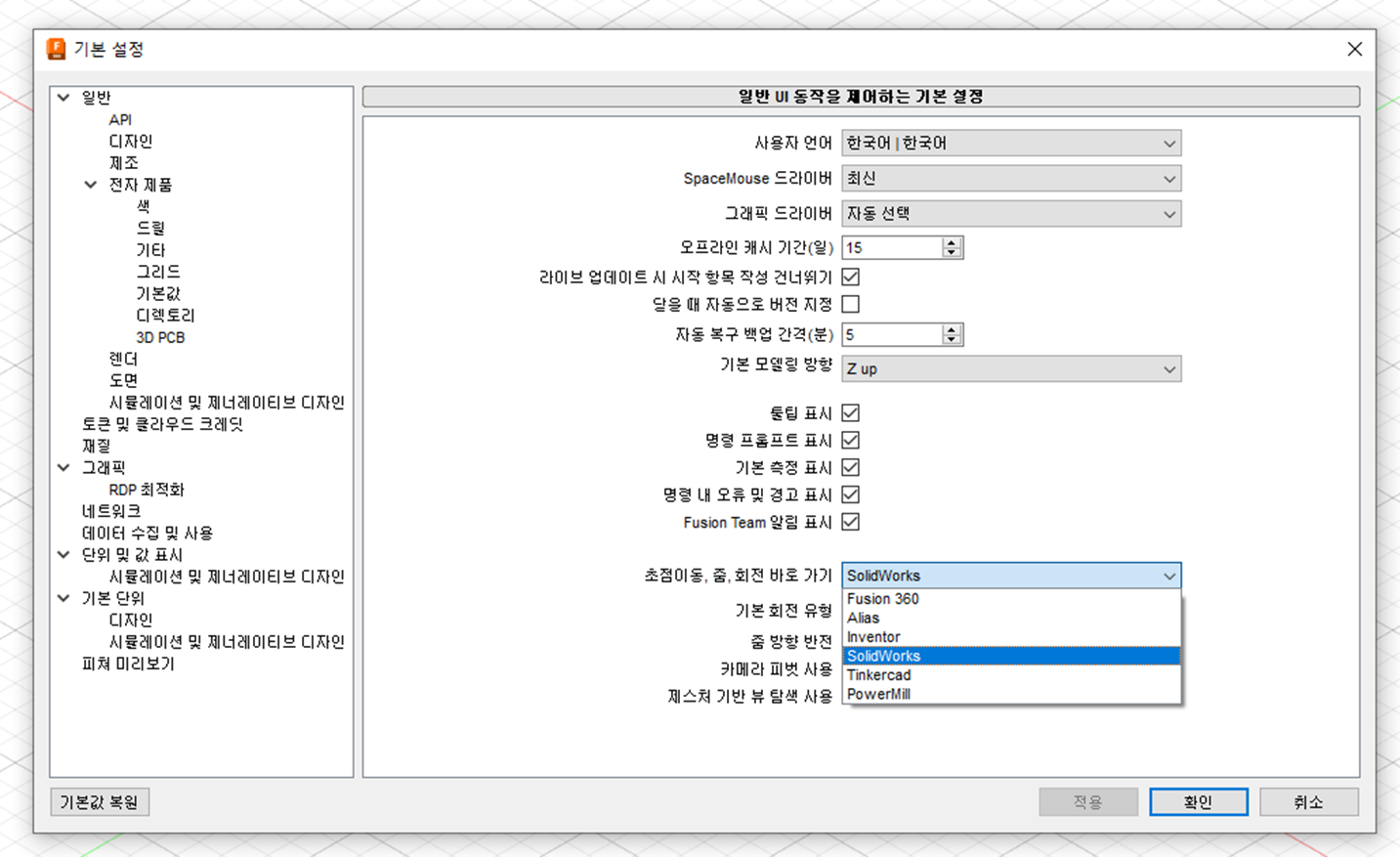
여기서 초점이동, 줌, 회전에 대한 기본 설정을 변경할 수 있습니다.
이전에 솔리드웍스나 인벤터와 같은 다른 캐드 툴을 활용했었다면
이러한 설정들을 통해 좀 더 쉽게 Fusion 360을 활용할 수 있습니다.
다시 처음 화면으로 돌아와서

작업화면은 다음과 같이 구성됩니다.
작업 공간(Work Space)에는 모델링 하고 있는 형상이
브라우저에는 작업 개체가 표시되며
네비게이션 툴바(Navigation Tool Bar)를 활용하여 화면 제어를 할 수 있습니다.

또한 뷰 큐브(View Cube)를 활용하여 정면 방향을 설정할 수 있습니다.
원하는 평면을 클릭하면, 해당 평면을 정면으로 바라보도록 조정됩니다.
빨간 동그라미 해둔 화살표를 클릭하면 해당 방향으로 90도 회전시킬 수 있습니다.
참고로 Fusion 360은 xy평면을 Front Space로 인식하고 있습니다. (디폴트 값)
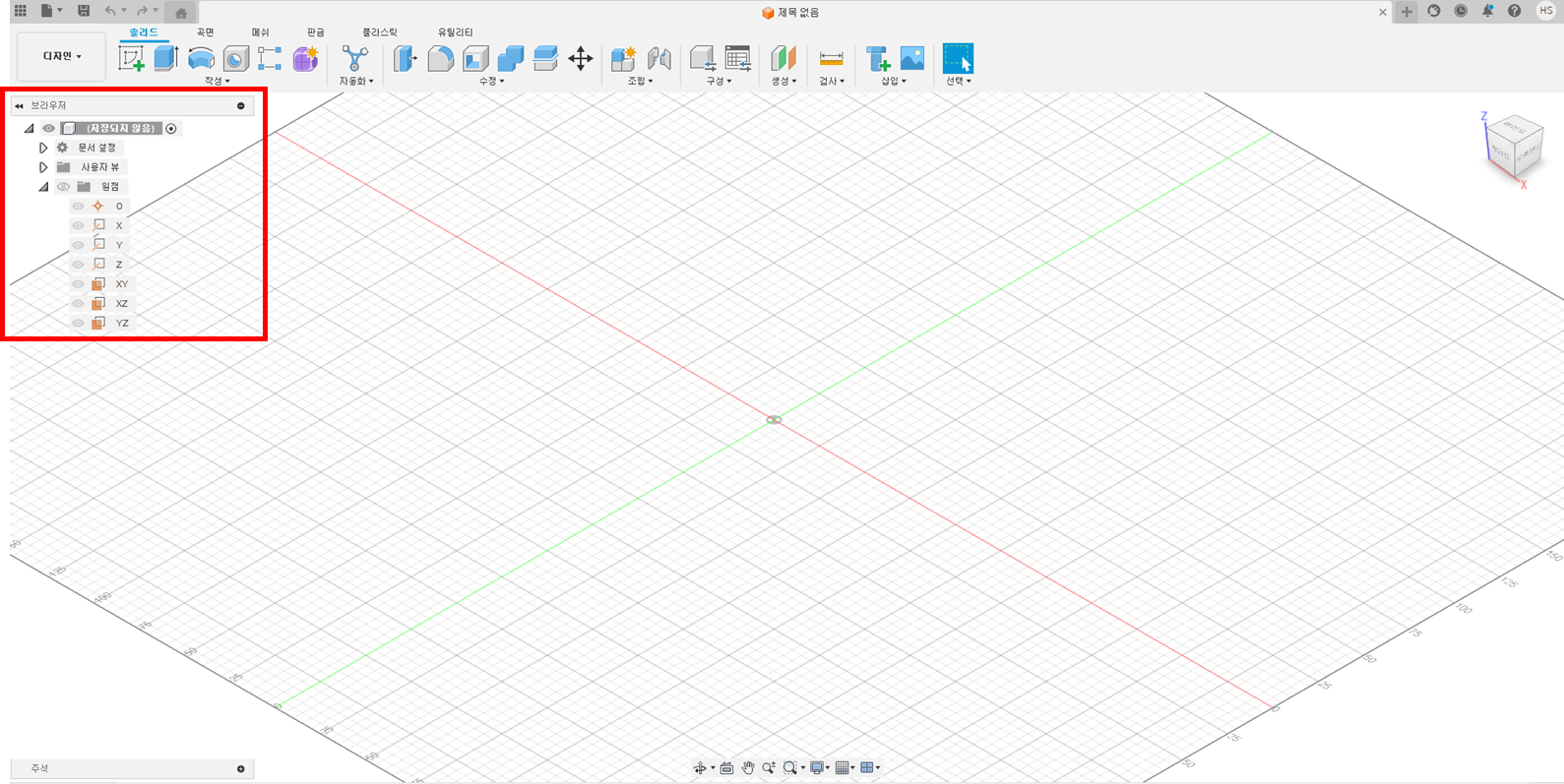
브라우저에서 [원점]을 클릭하면
원점, 축, 평면이 표시가 되는데
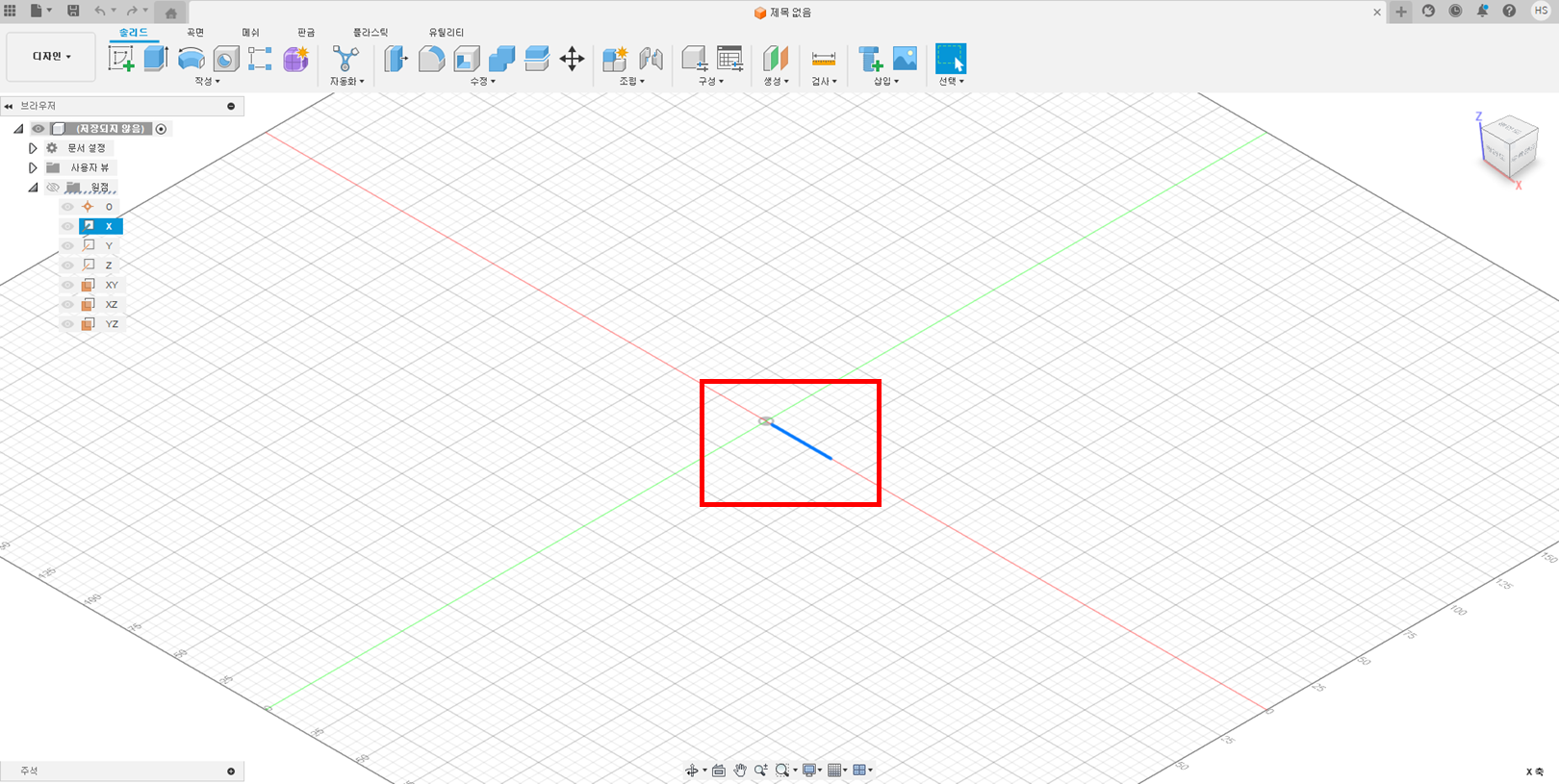
x축을 클릭하면, x축의 위치가 표시되며
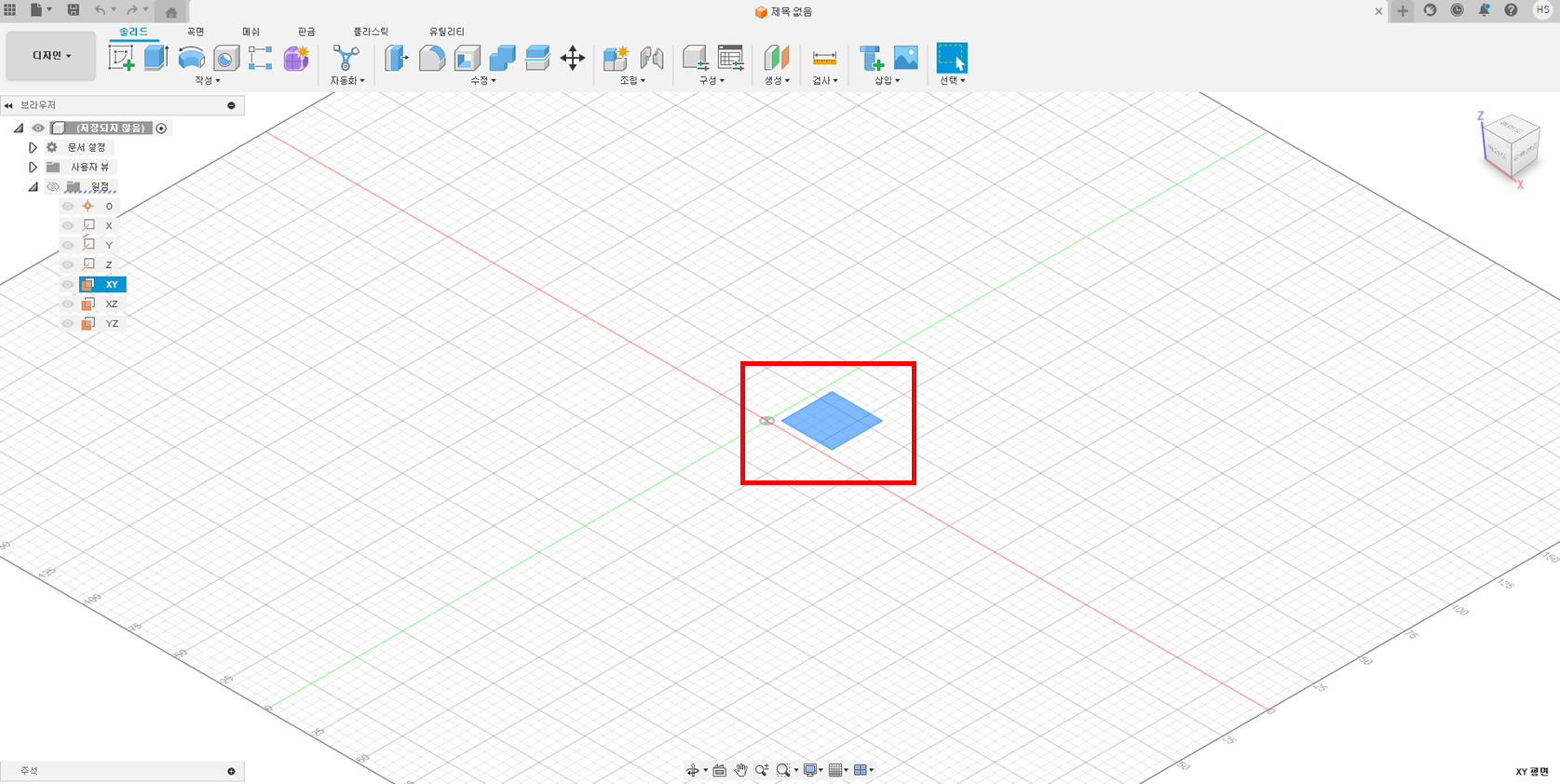
xy 평면을 클릭해주면
마찬가지로 xy 평면의 위치가 표시됩니다.
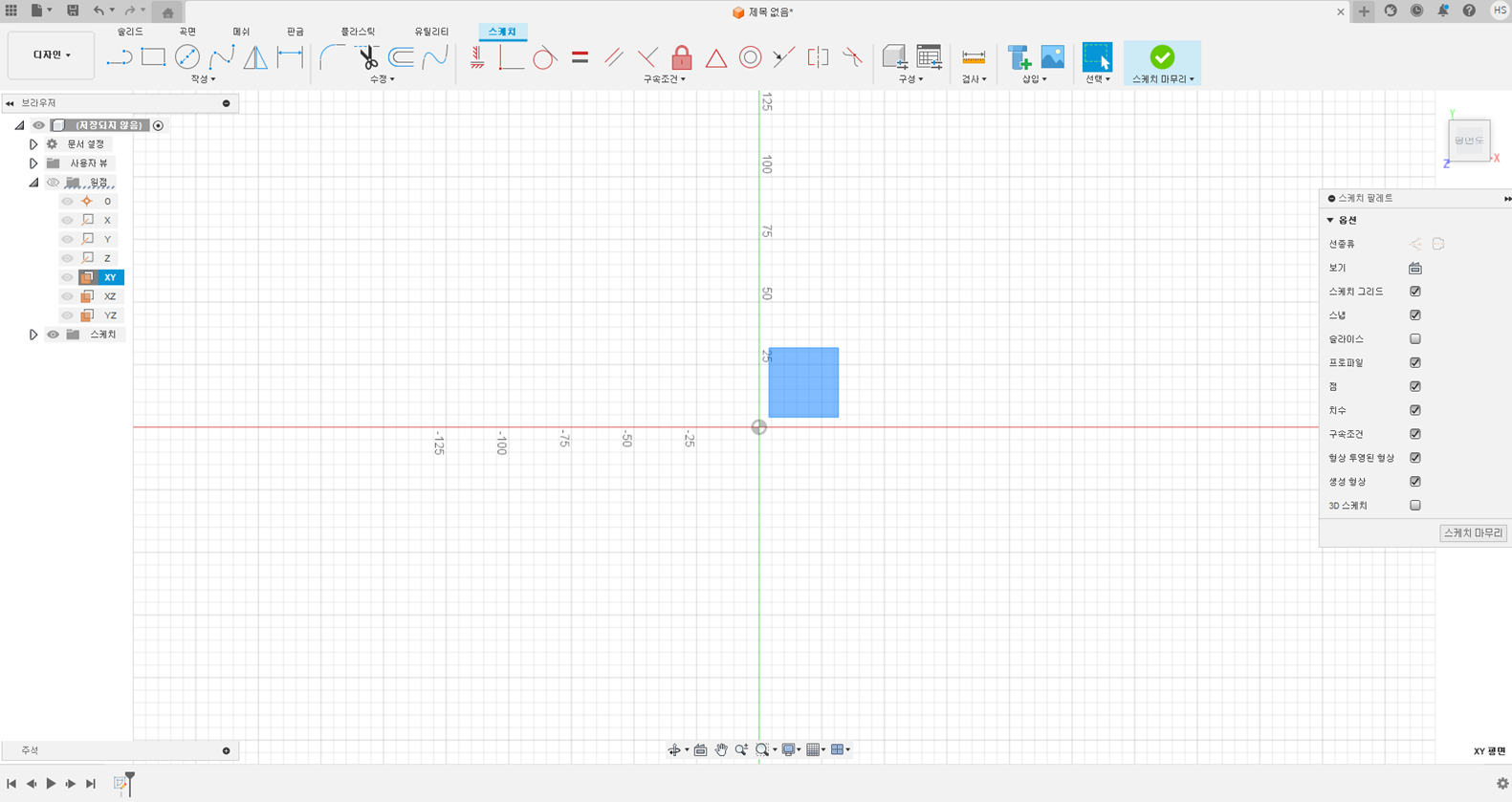
브라우저 상의 xy를 우클릭하고
[스케치 작성]을 클릭하면
해당 평면위에 스케치를 할 수 있습니다.

아니면 아이콘 툴바의 스케치 명령 버튼을 클릭
원하는 평면을 지정해주면 스케치를 시작할 수 있습니다.
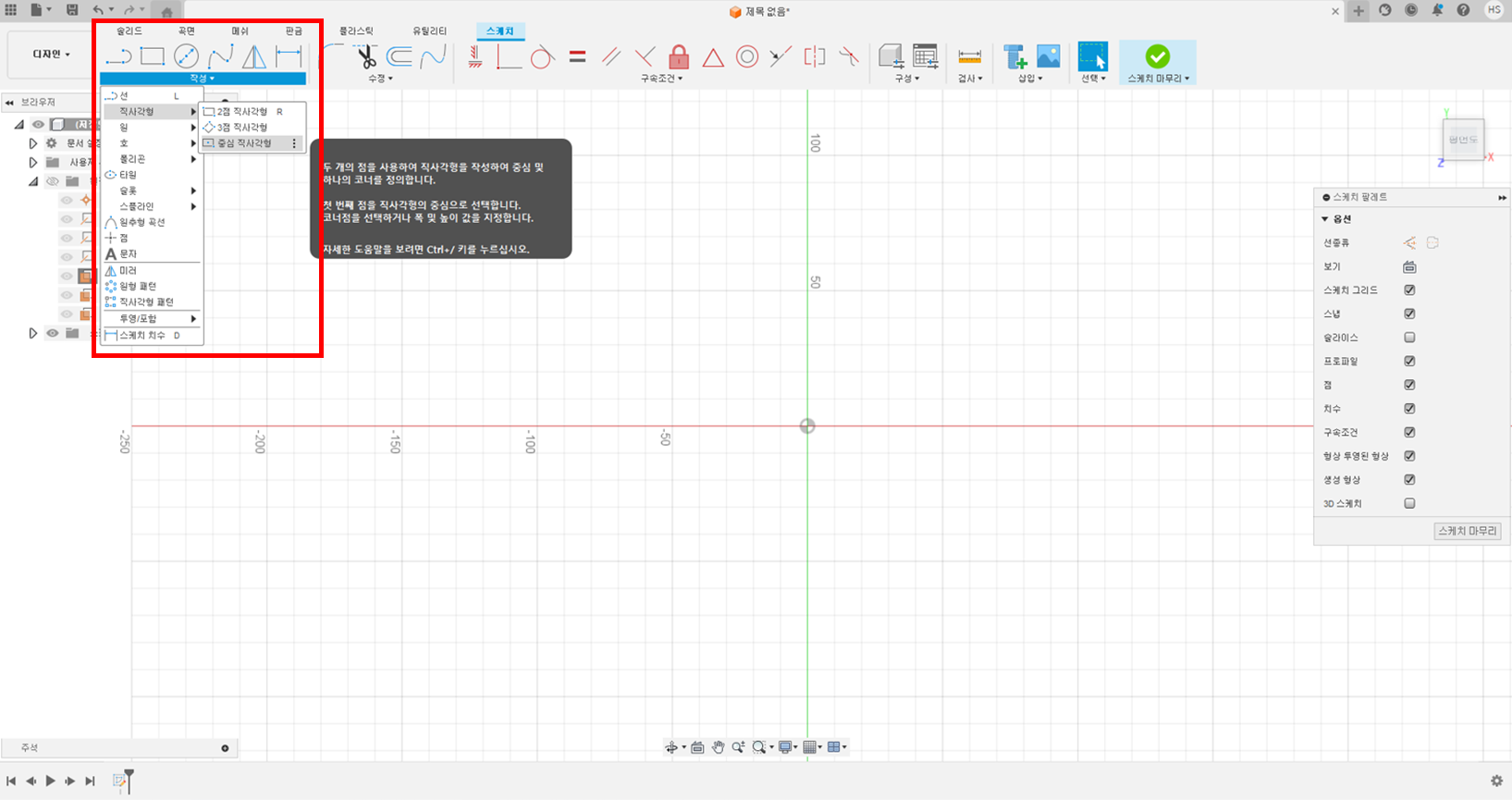
다양한 스케치 툴이 있는데요
스케치할 대상에 따라 적합한 스케치 툴을 선택합니다.
저는 가장 기본 도형인 중심 직사각형을 그려보겠습니다.

원점을 중심으로 하는 직사각형을 그려줍니다.
치수는 나중에 변경해줄 수 있으니
초기 치수는 대충 맞춰줍니다.

치수 수정은 아이콘 툴바의 판금 명령 단추를 사용하면 됩니다.
또는 스케치 치수(D) 단축키를 사용하면 됩니다.
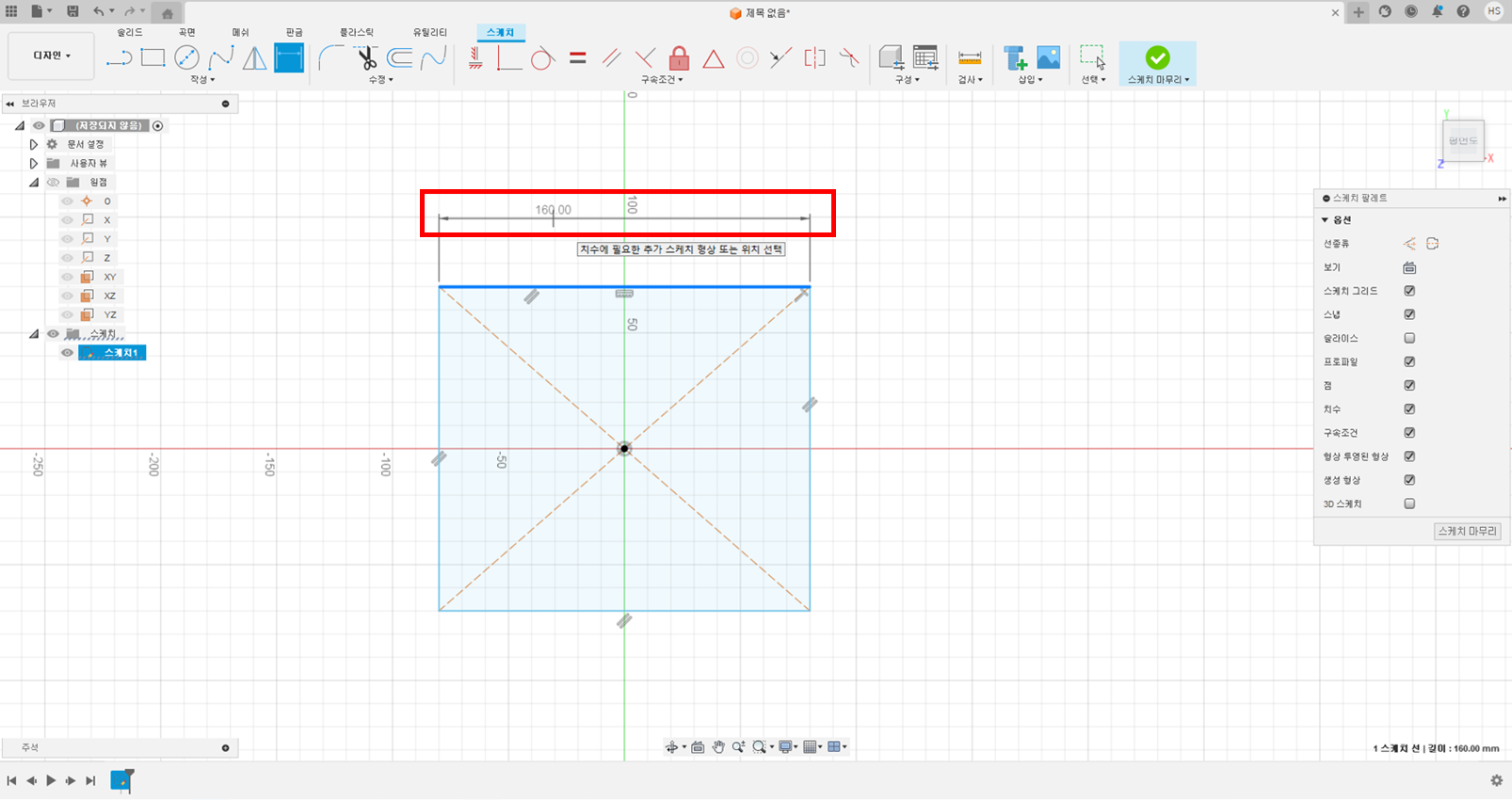
치수 수정을 원하는 라인을 클릭하면
현재 치수가 활성화 됩니다.

100mm X 100mm로 수정해보겠습니다.
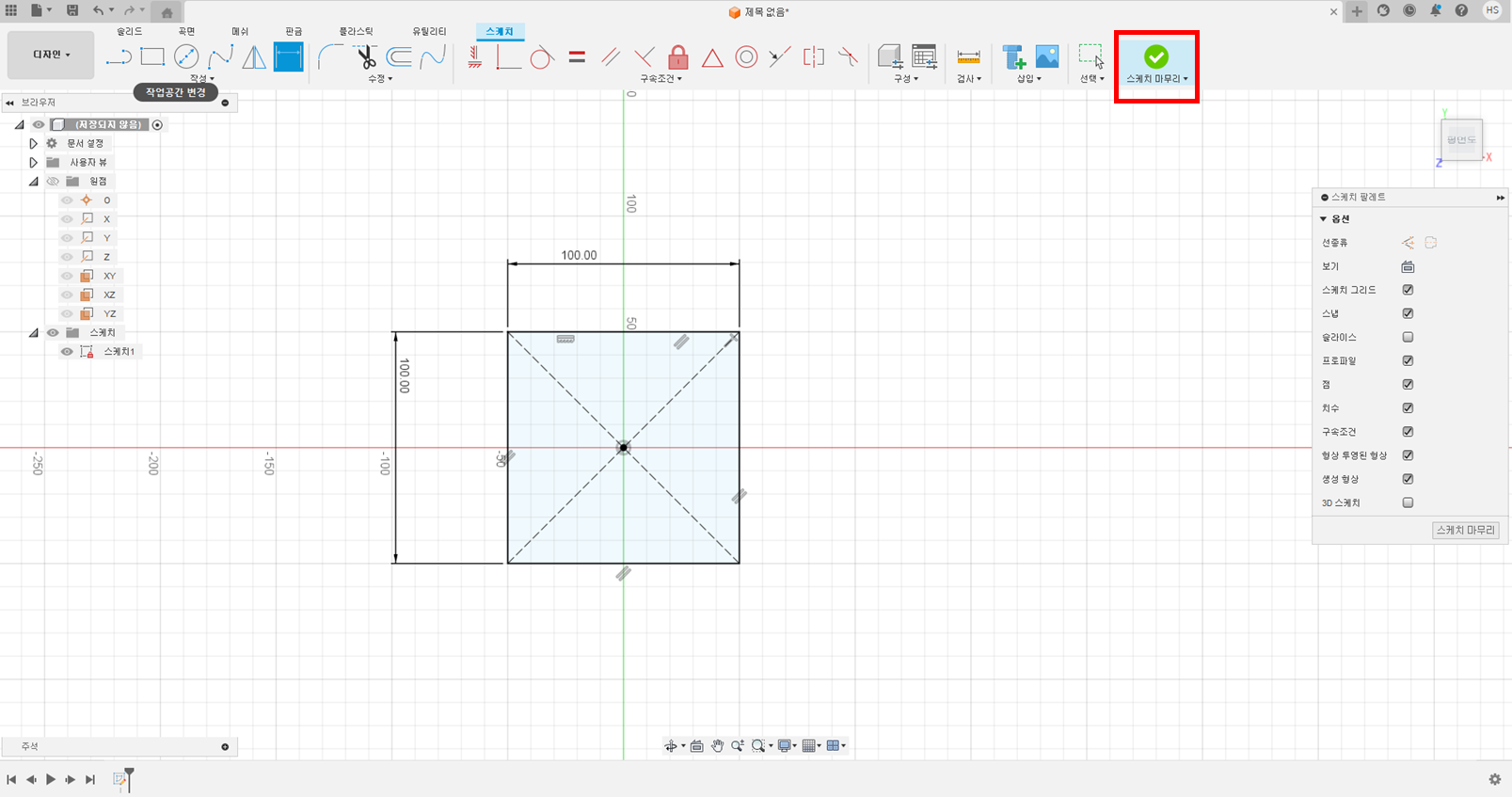
원점 중심의 100mm X 100mm 사이즈의 정사각형 스케치를 완료했습니다.
스케치를 완료하면, [스케치 마무리] 단추까지 클릭해주어야
브라우저 상에 스케치 객체가 생성됩니다.
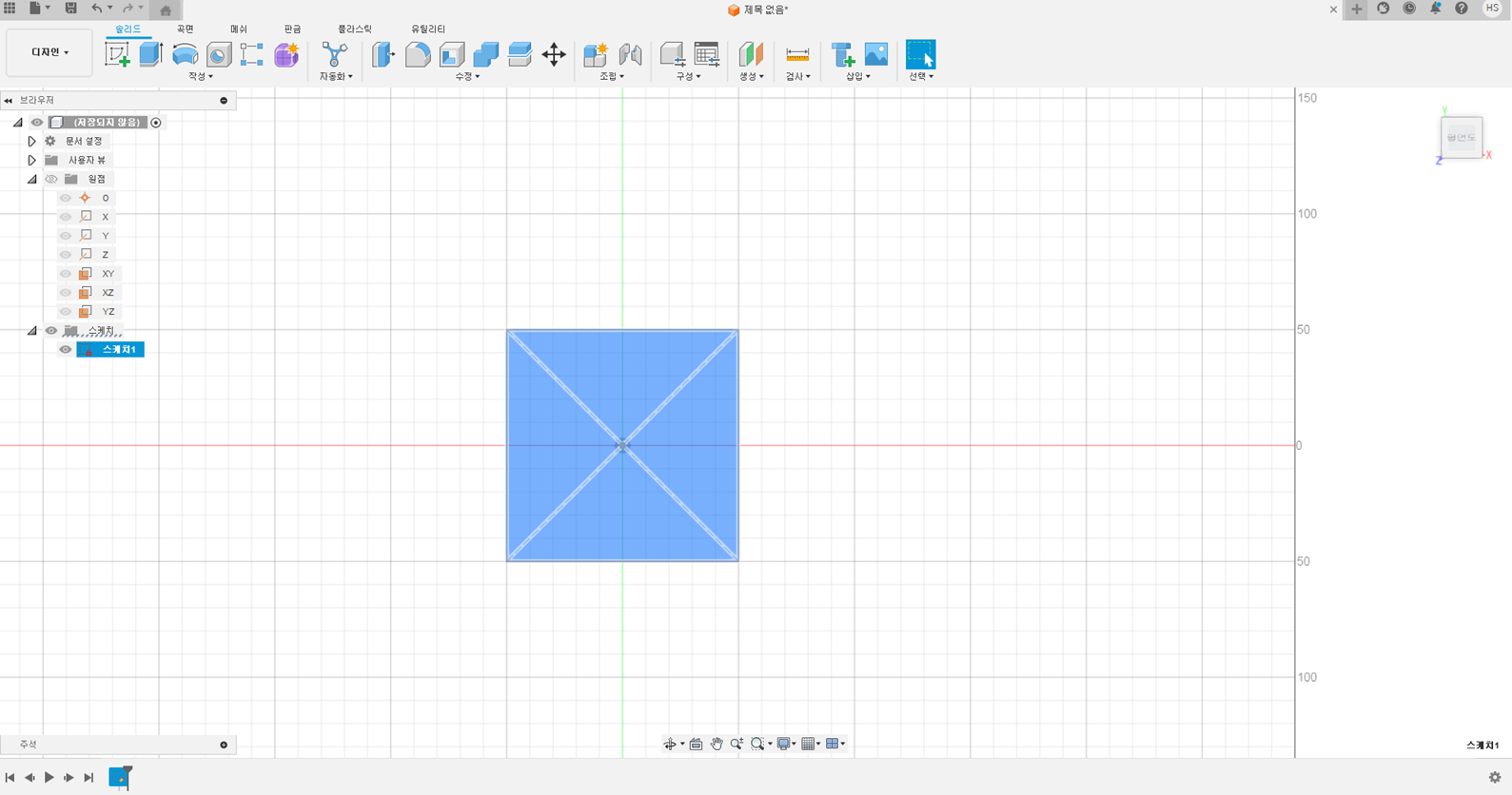
완성된 스케치의 모습입니다.
2. 돌출(Extrude)

완성된 스케치를 돌출 명령을 통해 입체로 만들어보겠습니다.
돌출 명령 단추는 아이콘 툴바 앞부분에 있습니다.

다양한 솔리드 명령들이 있는데요
여기서 돌출(Extrude)를 클릭해줍니다.
돌출(Extrude)이란,
xy 평면에서 스케치한 도형을 z방향으로 밀어내는 명령을 말합니다.
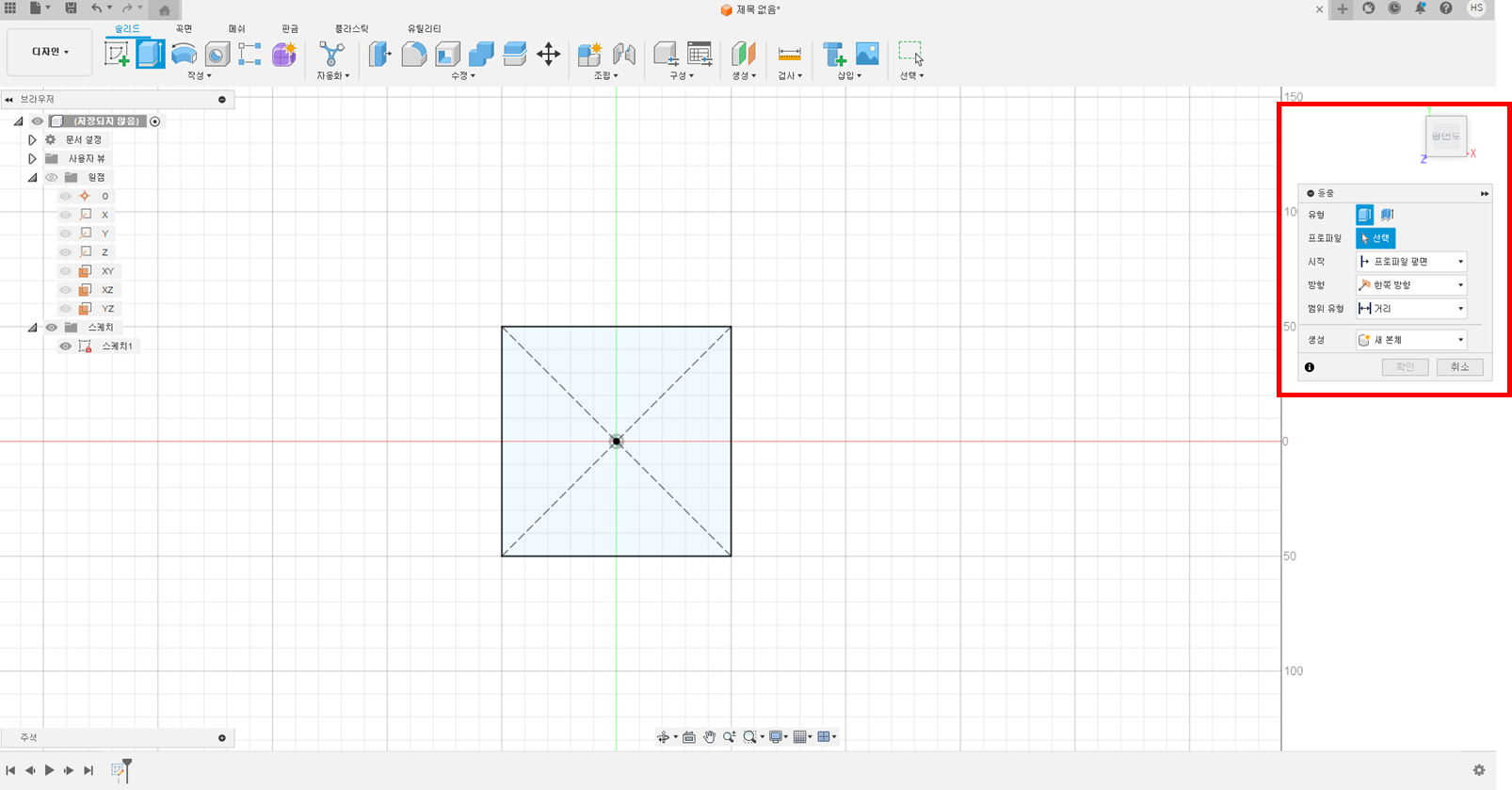
유형/시작/방향/범위유형
총 4가지의 옵션을 선택해야하는데요
유형에서는 속이 찬 형태 vs 빈 형태를
프로파일은 밀어낼 스케치를
시작에서는 밀어내기 시작할 지점을
방향은 밀어내는 방향을 (한방향, 양방향, 대칭)
범위 유형은 밀어낼 거리를 지정합니다.
속이 찬 형태 / 스케치1 / 한쪽 방향 / 10mm 를 지정해보겠습니다.

그 결과 위와 같은 판자가 만들어집니다.
브라우저 상에 "본체"라는 객체가 생성되었습니다.
'Mechanical Engineering > Fusion 360' 카테고리의 다른 글
| [Fusion 360] 구속조건(Constraints)과 평면 생성하기 (0) | 2024.04.29 |
|---|---|
| [Fusion 360] 미러(Mirror) (0) | 2024.04.22 |
| [Fusion 360] 모깎이(Fillet), 모따기(Chamfer) (0) | 2024.04.15 |
| [Fusion 360] 구멍 뚫기 - 홀(Hole), 돌출(Extrude) (0) | 2024.04.08 |
| [Fusion 360] 학생용 라이센스 인증 & 설치 방법 (0) | 2024.03.25 |





